
Зміст
Бувають випадки, що ваша гра Steam може не працювати нормально, випадково збоїти, показати візуальні відхилення або показати відсутні світові моделі. Будь-яка з таких проблем може бути спричинена поганим кешем ігор. Щоб переконатися, що цілісність ваших ігрових файлів недоторкана, або щоб виправити певні проблеми, наприклад, Steam вже запускає помилку, ви можете дозволити Steam це перевірити. Ця процедура проста і є одним із кроків з усунення несправностей, який ви повинні зробити, вирішуючи проблему гри Steam. Виконайте кроки в цьому посібнику, як перевірити цілісність кешу ігор.
Перевірка цілісності ваших ігрових файлів
Вам доведеться виконати кілька кроків, щоб дозволити Steam перевірити статус ваших ігрових файлів або кешу. Дізнайтеся, що вам потрібно зробити нижче.
- Перезавантажте ПК.
Це необхідний крок з усунення несправностей, коли ви стикаєтесь із проблемами Steam.

- Запустіть клієнт Steam.
Після перезавантаження ПК відкрити Steam знову.
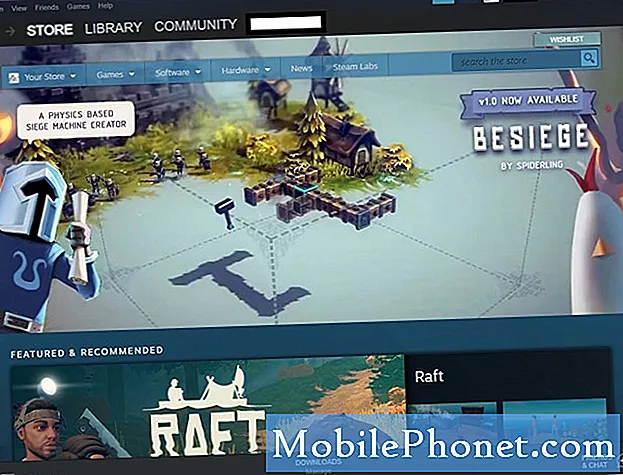
- Перейдіть до розділу Бібліотека.
Це одна з вкладок у верхній частині, і вона повинна показати вам ваш список ігор.
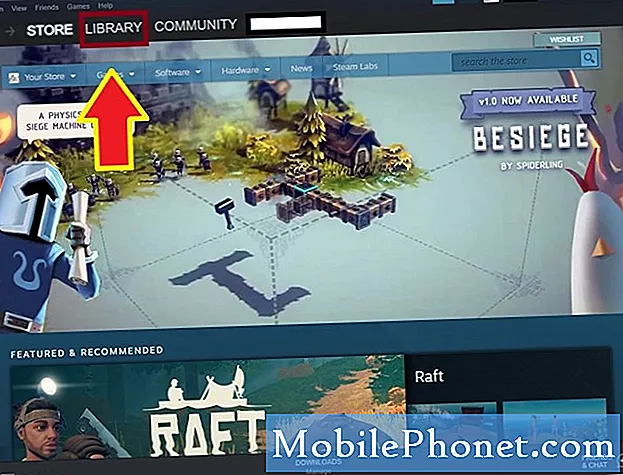
- Клацніть на Властивості гри.
У розділі Бібліотека клацніть правою кнопкою миші на грі, з якою виникла проблема, та виберіть Властивості.
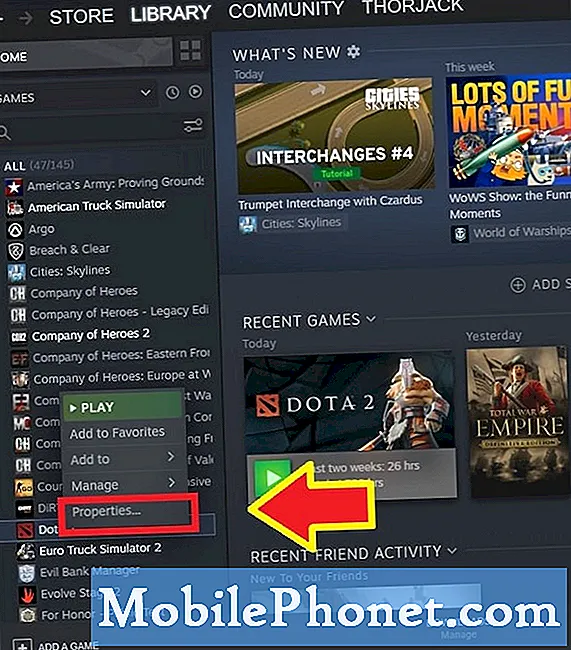
- Виберіть Локальні файли.
У меню Властивості виберіть Локальні файли вгорі.
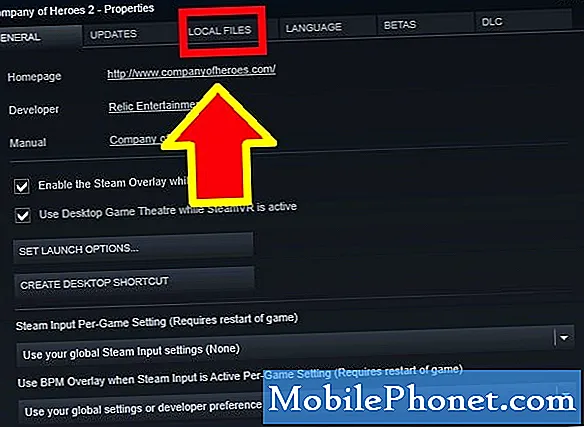
- Виберіть Перевірити цілісність файлів гри.
Знайди Перевірте цілісність ігрових файлів і натисніть її.
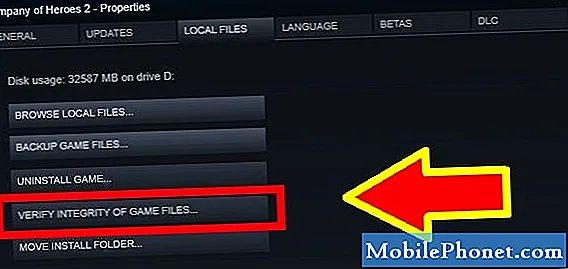
- Зачекайте, поки Steam перевірить стан ваших ігрових файлів.
Перевірка Steam може зайняти кілька секунд до хвилини. Просто почекайте.
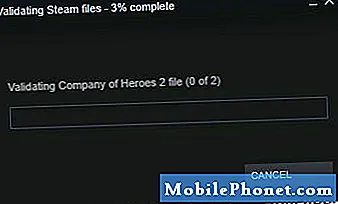
Пропоновані показники:
- Як виправити помилку або оновлення пакета для вилучення Steam
- Як змусити Steam працювати з адміністративними привілеями
- Як видалити пошкоджену папку Steam “Package”
- Як виправити помилку Steam “Гра працює”
Отримайте допомогу від нас
Маєте проблеми з телефоном? Не соромтеся зв’язуватися з нами за допомогою цієї форми. Ми спробуємо допомогти. Ми також створюємо відео для тих, хто хоче слідувати візуальним інструкціям. Відвідайте нашу сторінку Youtube для усунення несправностей.


